Word基础入门:认识界面及基本操作
Word基础教程意在帮助新手朋友,系统全面地学习到Word的操作方法以及使用技巧。
我们打开Word软件后,就进入到Word的工作界面,现在大家用的大部分都是2007版以后的,就是界面如下的样子:
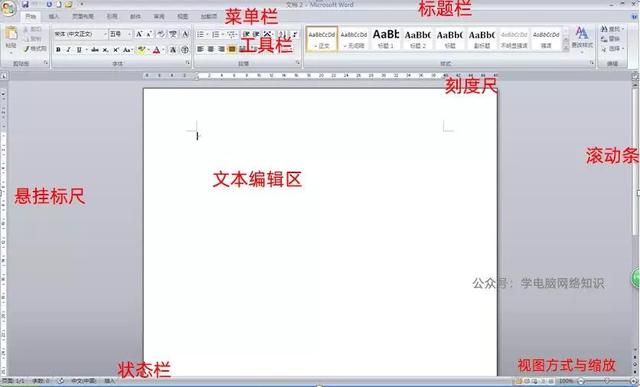
一、 常用到的基本操作:
新建:1、Ctrl+N(在办公软件中可以新建文件)
2、菜单-文件-新建/或单击Office按钮—选择新建
3、工具栏—新建按钮
保存:1、ctrl+S(在办公软件中可以保存文件)
2、菜单—文件—保存(第一次保存,跳出的是另存为,需要大家选择保存位置,文件的名称需要更改,已经保存的文件,再次保存时,感觉没有变化,实际上,文件已经把我们修改或者新键入的文本进行了保存!)
3、工具栏—保存按钮
打开:1、ctrl+O(在所有办公软件中都可以打开文件)
2、菜单—文件—打开
3、工具栏—打开按钮
关闭文档:不同于关闭程序,关闭文件是指在不关闭程序的前提下,将文件退出,而关闭程序是指既退出文件又关闭程序。
菜单—文件-关闭/全部关闭需要shift配合
退出程序:1、Alt+F4 关闭当前程序
2、单击程序右上角的关闭按钮
二、常用的编辑操作:
关于文字的选择:
1、选择区:
①单击选择一行
②多行选择,可以单击拖动
③双击选择一段 (段落标记/制表符)
④单击三次可以全选文字 = Ctrl+A 全选
⑤ctrl+单击 全选文本
2、编辑区:
①左键拖动
②双击选择文字(单词)
③单击开始位置,按住shift单击结束位置
④单击鼠标三次,选择一段 文字
⑤ctrl+单击,选择一个句子(以句号。结束,如果没有句号,选择一段文字)
⑥Ctrl+A 全选(通用快捷键)
⑦竖列文本选择,按住Alt键
删除、改写、查找替换
删除:backspace 向左删除 Delete 向右删除
改写:
①删除原有文字,重新输入
②选中需要更改的文字,直接输入
③insert(改写),无需修改,直接输入文字,新文字会覆盖原有文字
查找替换:Ctrl+F查找(编辑—查找) Ctrl+H替换(编辑—替换)可以大面积删除同一文字。
文字的编辑
文字编辑两种情况:
1、针对于选中的文本调整(平时见到的文件文字大小12号字)
2、整体文件的文本调整
文字隐藏—选中文字—字体选项卡—隐藏(取消隐藏时,应先全选,然后再取消隐藏)
文字格式设置:
1、格式菜单:整体文字:字体 字号 加粗B 倾斜I 下划线U
部分文字:先选中文字,然后运用格式
格式工具栏:加粗B 倾斜I 下划线U
2、格式刷:先选中带有格式的文字,然后选择格式刷,然后再使用格式刷选择即将运用格式的文字。
缩放:只针对文字的水平方向进行变宽或变窄
段落设置
一般情况下,我们需要先选择段落进行对齐、缩进等设置
首行缩进:控制文章段落第一行
左缩进、悬挂缩进(控制纸张上下空白区域)
右缩进:控制文章段落整体右边距
3、段落工具栏:(默认对齐方式—左对齐(两端对齐))
左对齐:对齐纸张(左缩进)左边缘
右对齐:对齐纸张的右边缘(右缩进)
居中:针对于文件打印时可见区域中心对齐
两端对齐与左对齐效果一致
分散对齐:将文字距离拉大,填充一行
行距:最小值为1,可以放大,不能进一步缩小
缩进:用来控制文字与纸张边缘的距离,以左缩进为参照!
排序: 升序/降序 文字排序根据字母顺序 A-Z:升序(小到大)
Z-A:降序(大到小)
页面设置及打印:
一般打印之前我们需要插入页码、页眉页脚。
方法:插入菜单--页码、页眉页脚
打印:Ctrl+P 或者点击文件—打印,弹出如下对话框。
我们选择对应的打印机,然后选择页面范围,一般文件就可以直接点击确定,这样一份Word文档就打印出来了。















